Voor effectieve werkzaamheden met Microsoft Access is het van essentieel belang dat je de applicatie naar jouw wensen kunt aanpassen. De weergaveopties spelen hierin een centrale rol. In deze handleiding leer je hoe je verschillende instellingen in de weergaveopties van Access kunt aanpassen en zo de gebruikersinterface naar jouw wensen kunt inrichten. Laten we de details induiken.
Belangrijkste bevindingen
- Het aanpassen van de titelbalk verbetert de overzichtelijkheid.
- De statusbalk kan worden verborgen om ruimte te besparen.
- Sneltoegang tot veelgebruikte weergaven bespaart tijd.
Stap-voor-stap handleiding
Toegang tot de weergaveopties
Om de weergaveopties in Access te controleren, open je jouw database. Klik in het bovenste menu op "Bestand", dat je direct in de hoofdmenu-balk kunt vinden.
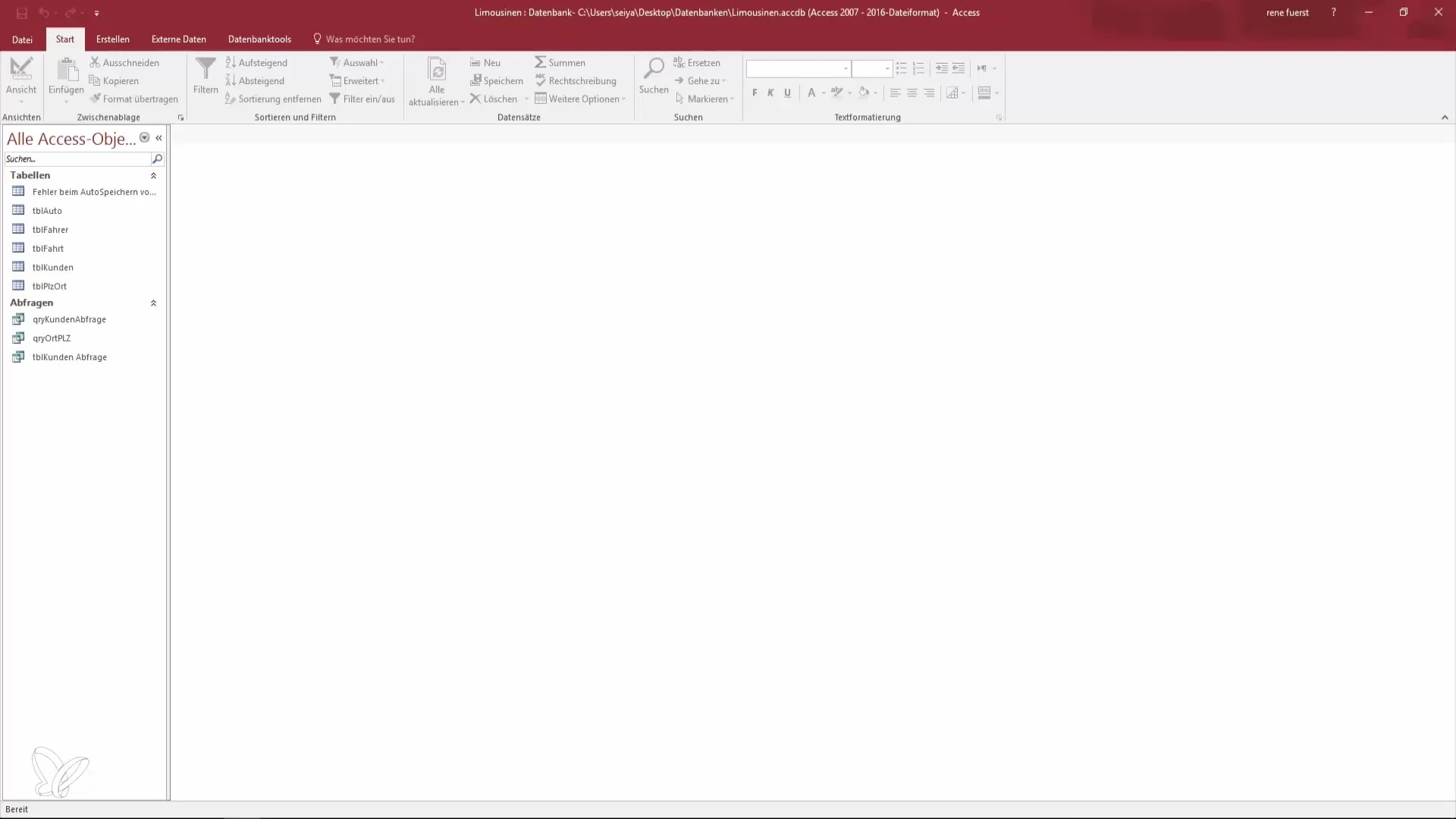
In het menu dat opent, zie je "Opties". Kies deze om de uitgebreide instellingen van Access te bereiken.
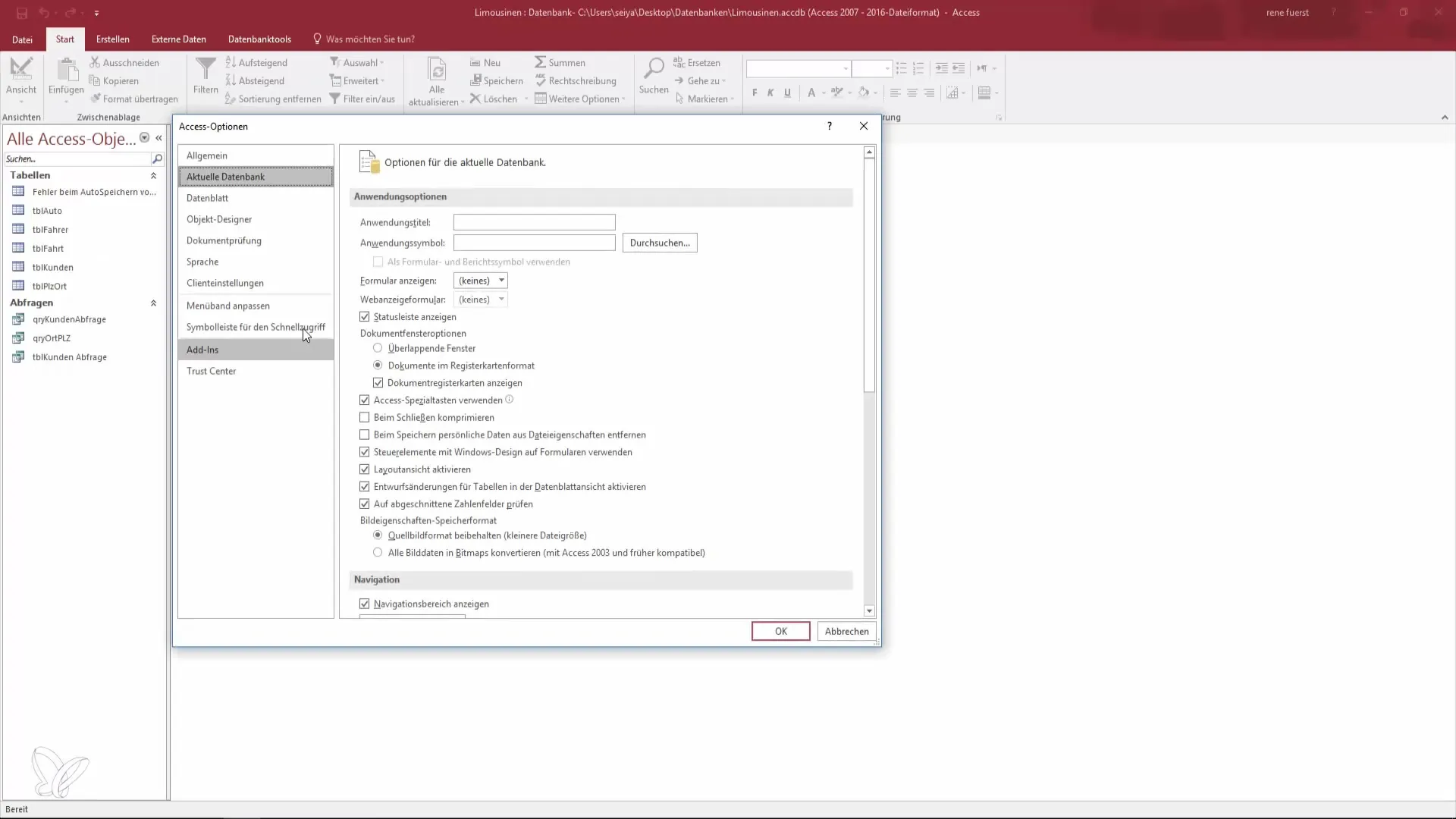
Aanpassing van de titelbalk
In het optiescherm kun je onder "Huidige database" de titel veranderen. Dit is vooral nuttig als je met een database werkt die niet alleen jouw naam of het standaardpad toont.
Stel de titel eenvoudig in op "Limousine Database" en controleer daarna de wijzigingen in de titelbalk van jouw Access.
Statusbalk verbergen
Afhankelijk van jouw manier van werken kun je beslissen of je de statusbalk onderaan het scherm wilt hebben of niet. Deze optie kun je ook vinden in het gedeelte "Huidige database".
Het verbergen van de statusbalk kan je helpen je werkomgeving visueel te ontlasten, vooral als je vaak met meerdere vensters werkt.
Vensterindeling
Als je de manier waarop je vensters worden weergegeven wilt veranderen, kun je kiezen tussen overlappende vensters en een tabbladindeling. Deze opties beïnvloeden hoe je momenteel op meerdere plaatsen in jouw database werkt.
Kies het formaat dat het beste bij jou past om jouw manier van werken efficiënter te maken. De tabbladindeling is doorgaans makkelijker te hanteren.
Activeren van speciale toetsen en informatieweergave
Een andere nuttige functie is het activeren van speciale toetsen en de informatieweergave. Je kunt hier eenvoudig het bijbehorende vinkje zetten om extra context en informatie op het scherm weer te geven.
Deze functie is vooral handig als je snel informatie nodig hebt zonder tussen verschillende gebieden te moeten schakelen.
Database comprimeren
Het comprimeren van jouw database kan de prestaties verbeteren en oude records verkleinen. Het proces omvat inactieve nummers en waarden die je niet meer nodig hebt.
Houd er echter rekening mee dat deze handeling de database reset, waardoor mogelijk waardevolle informatie verloren kan gaan als je niet voorzichtig bent.
Navigatiegebied aanpassen
In de weergaveopties heb je ook de mogelijkheid om het navigatiegebied aan te passen. Hier kun je bepalen welke weergaven of elementen je vaak gebruikt en snel toegankelijk wilt hebben.
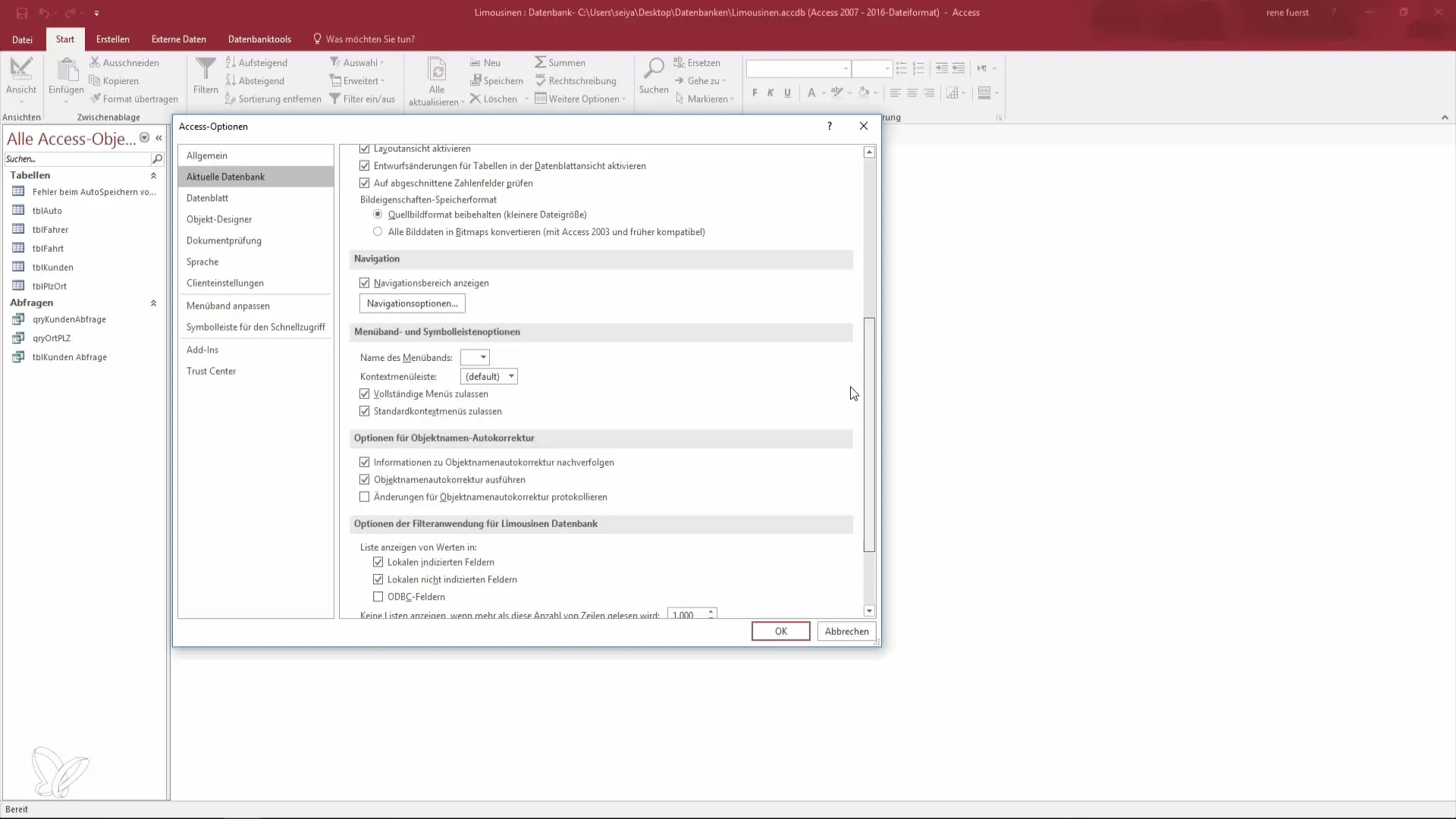
Dit biedt een sterk gepersonaliseerde gebruikersinterface die is afgestemd op jouw manier van werken. Een aangepaste sneltoetsbalk kan je veel tijd besparen.
Toevoegen van pictogrammen voor sneltoegang
Een ander fijn detail is de mogelijkheid om nieuwe pictogrammen aan de sneltoetsbalk toe te voegen. Dit is vooral nuttig voor functies die je vaak gebruikt.
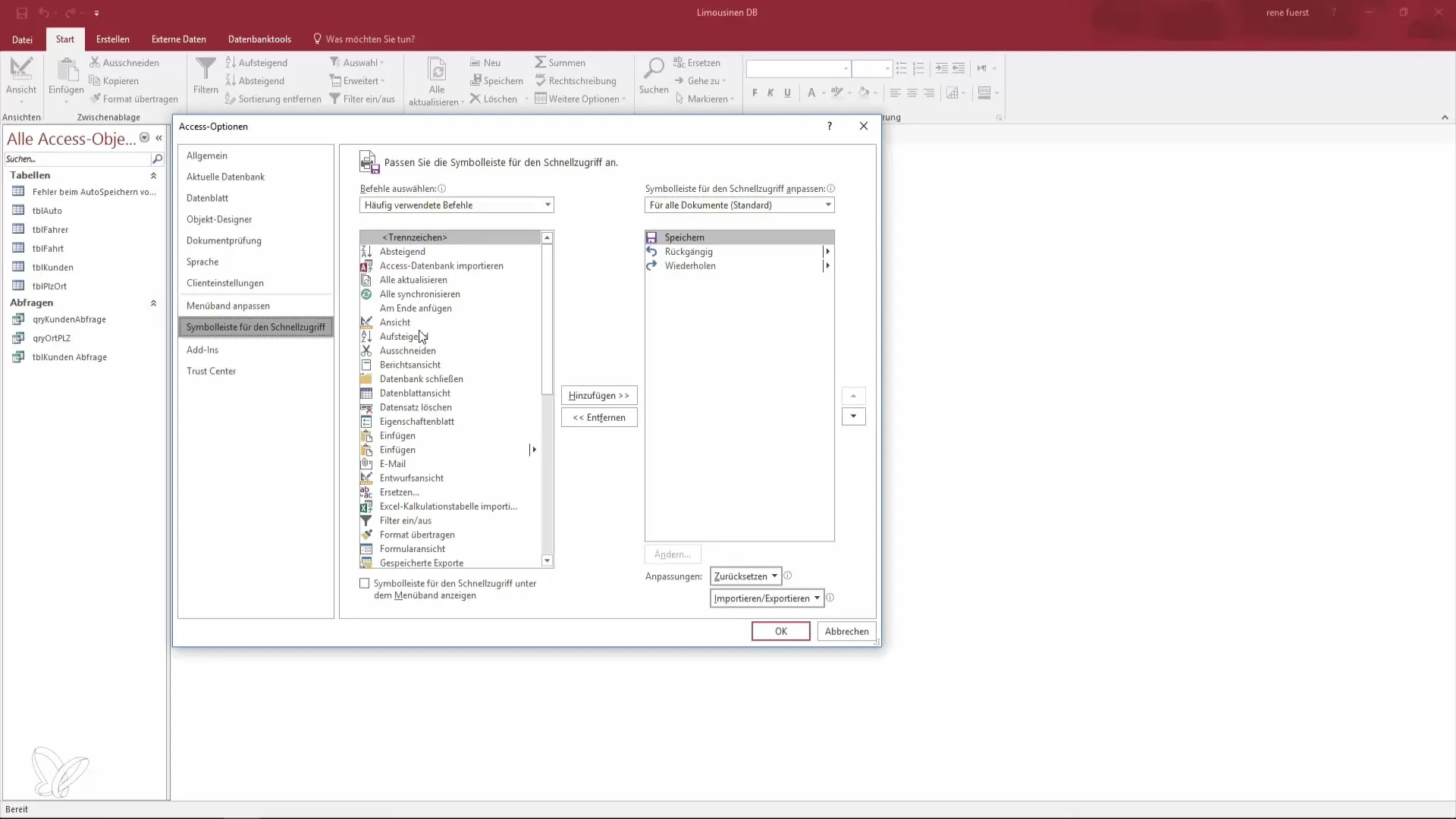
Nadat je een nieuw pictogram hebt toegevoegd, klik je op "OK" en kijk je naar de wijzigingen bovenaan in de sneltoetsbalk.
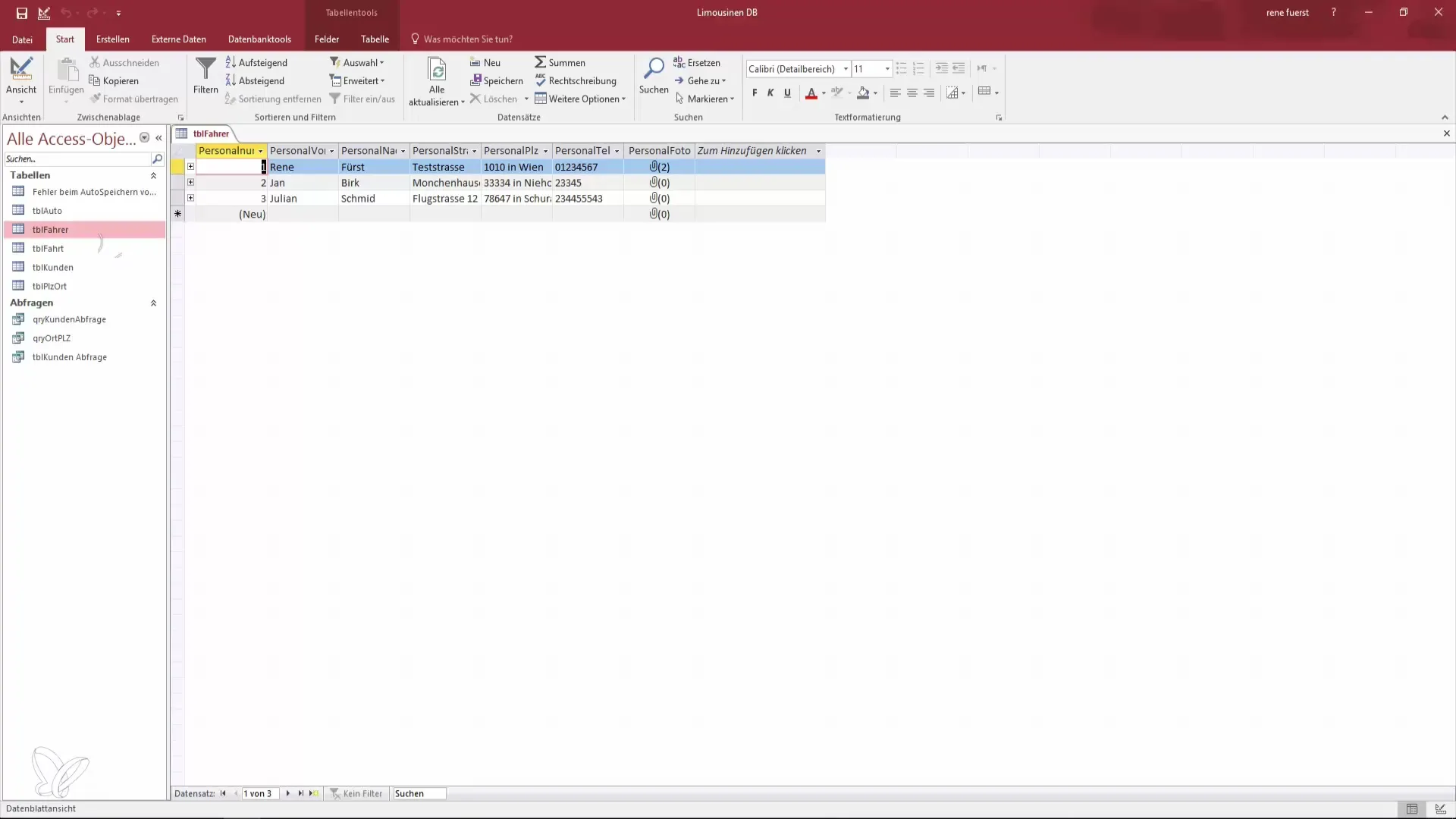
Nu kun je tussen verschillende weergaven schakelen zonder je werkomgeving te verlaten. Dit verhoogt de efficiëntie en gebruiksvriendelijkheid aanzienlijk.
Samenvatting – Individuele weergaveopties in Access
Het aanpassen van de weergaveopties in Access is een eenvoudige maar effectieve manier om je productiviteit te verhogen. Door titels aan te passen, statusbalken te verbergen en sneltoegangs-pictogrammen toe te voegen, kun je de gebruikersinterface zo inrichten dat deze optimaal aansluit bij jouw manier van werken.
Veelgestelde vragen
Welke aanpassingen kan ik in Access maken?Je kunt de titel van de database wijzigen, de statusbalk verbergen, vensterindelingen kiezen en speciale toetsen activeren.
Hoe wijzig ik de titel van mijn database?Ga naar de opties en kies onder "Huidige database" de gewenste titel.
Kan ik mijn vaak gebruikte weergaven sneller toegankelijk maken?Ja, je kunt pictogrammen voor sneltoegang toevoegen om snel toegang te krijgen tot vaak gebruikte weergaven.
Wanneer moet ik de database comprimeren?Als je oude records en ongebruikte waarden wilt verminderen, kan het comprimeren van de database nuttig zijn.
Hoe kan ik de weergave van vensters veranderen?Kies in het optiescherm voor overlappende vensters of een tabbladindeling, afhankelijk van wat voor jou het handigst is.


